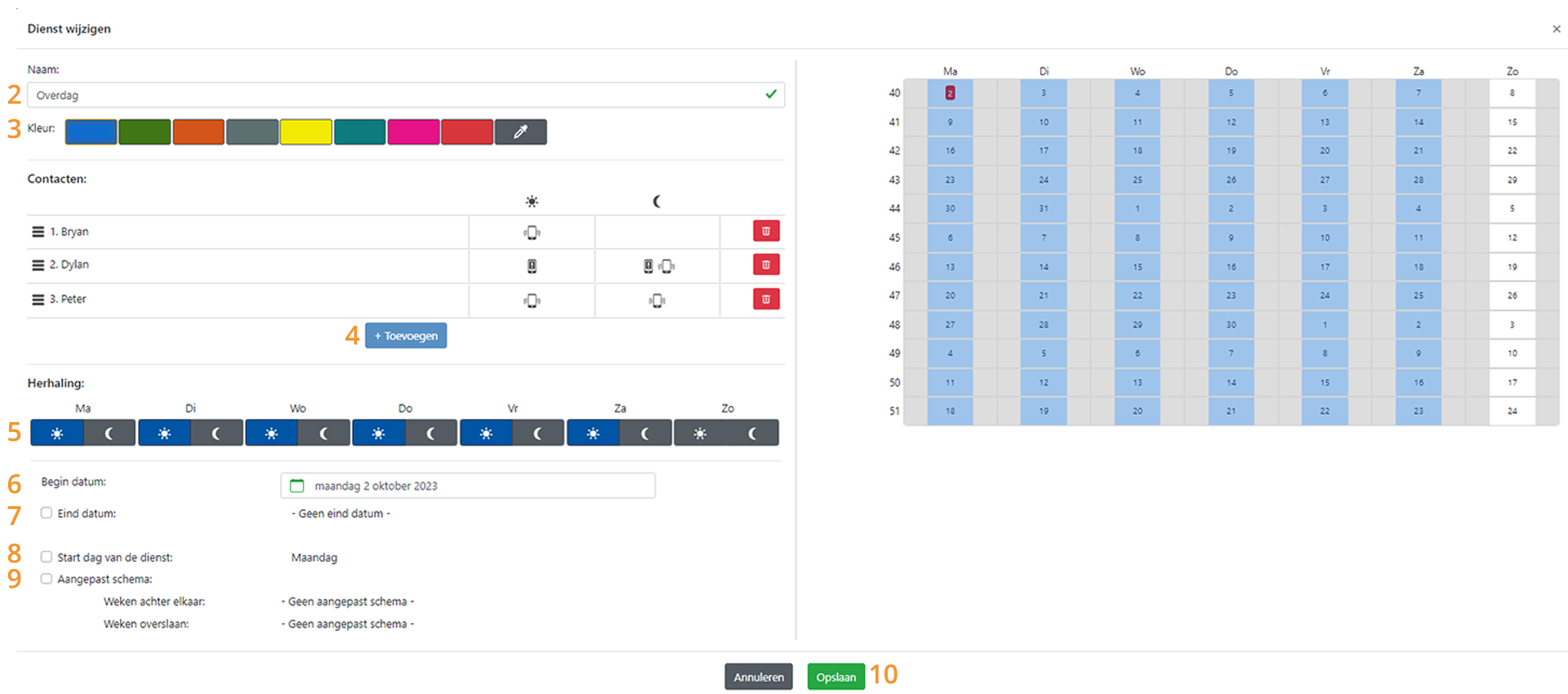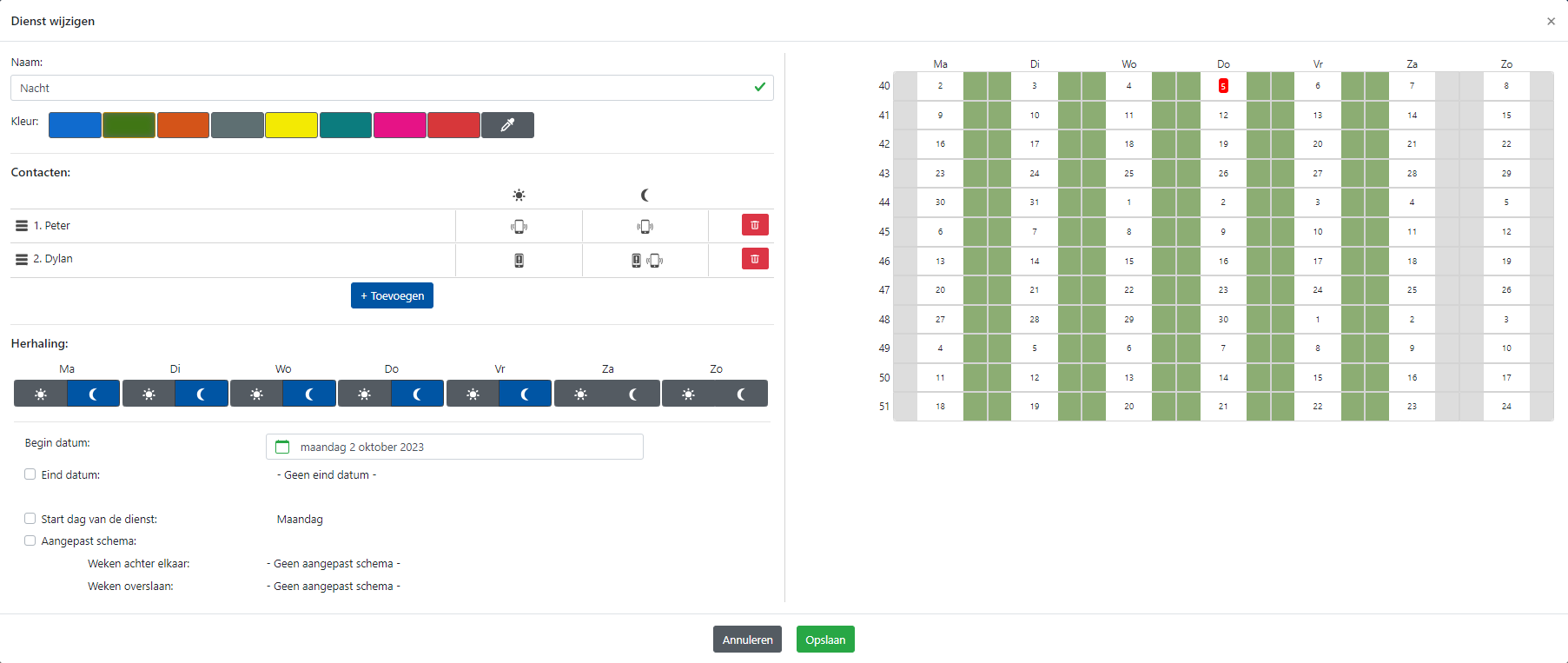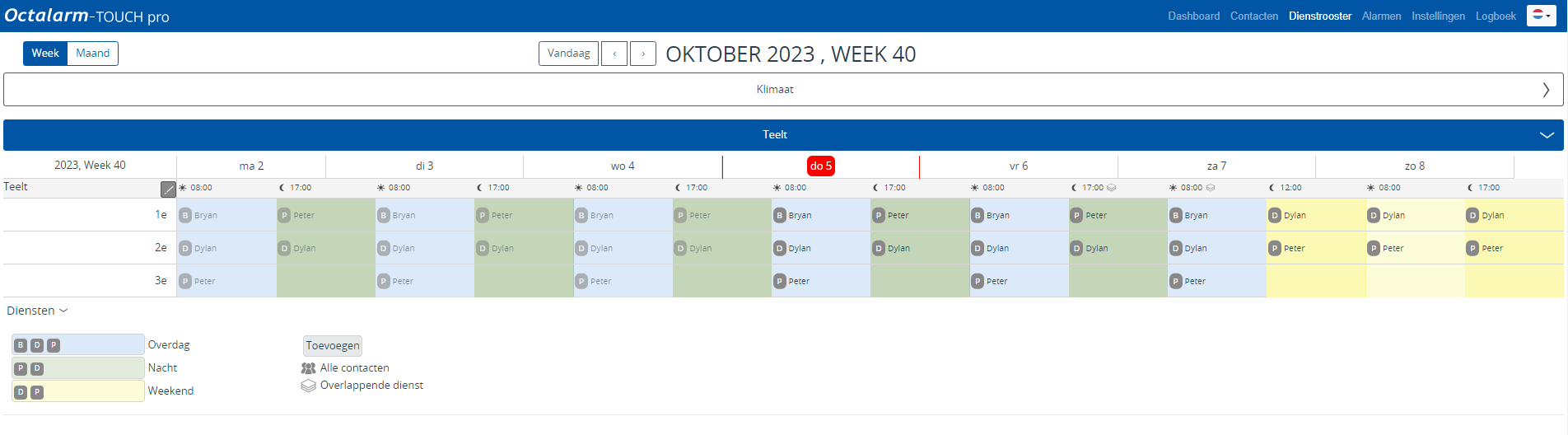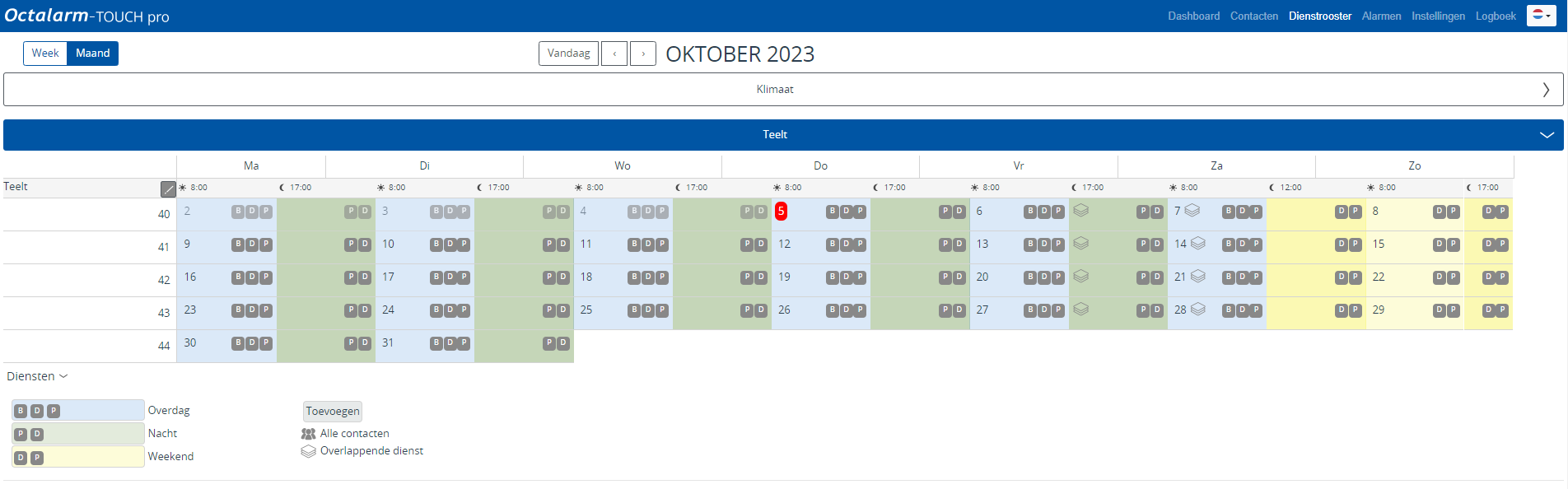Vb A: menu dienstrooster
Vb A: menu dienstrooster
De eerste service groep staat altijd open. De overige service groepen zijn standaard gesloten. U opent deze door op de grijze balk te klikken.
Instellen dienstrooster
Om de gewenste voorkeuren van dit voorbeeld in het dienstrooster in te stellen, zijn er 3 diensten nodig: Overdag, Nacht en Weekend.
Dienst Overdag
- Ga naar
Dienstroosteren klik opToevoegenof op de gewenste startdatum in het rooster.
- Geef de dienst een logische naam. In dit voorbeeld Overdag.
- Geef de dienst een unieke kleur om het onderscheid in diensten goed zichtbaar te maken. In dit voorbeeld is voor blauw gekozen.
- Klik op
Toevoegenen stel de betreffende contacten in zoals aangegeven in de situatieschets. Het oproepen gaat van boven naar beneden. De volgorde is dus belangrijk. - Stel in op welke dagdelen deze dienst actief is. In het geval van de dienst Overdag selecteren we bij alle werkdagen Overdag; de optie 's-Nachts selecteren we niet. Omdat de medewerkers op zaterdagochtend werken, vinken we Overdag ook op de zaterdag aan. De persoonlijke voorkeur voor 's-Nachts is bij contacten wel zichtbaar maar hier dus niet van toepassing.
- Stel de begin datum van de dienst in. In dit geval is dat de datum van vandaag.
- Een eind datum is in dit geval niet nodig, want deze dienst moet oneindig lang doorgaan.
- De start dag van de dienst is maandag; in dit voorbeeld kan deze optie dus uitgeschakeld blijven. Wanneer u de dienst op een andere dag wil laten starten, kunt u dat hier instellen.
- De extra functionaliteit die met Aangepast schema ingesteld kan worden, is bij deze dienst ook niet nodig.
De agenda rechts op het scherm geeft alle gemaakte instellingen grafisch weer. Op deze manier controleert u eenvoudig de gemaakte instellingen.
- Klik op
Opslaan.
Dienst Nacht
Het aanmaken van de dienst Nacht gaat op dezelfde manier als de dienst Overdag. Herhaal bovengenoemde stappen, waarbij u bij:
- de naam Nacht instelt;
- de kleur groen kiest;
- de namen van de nachtdienst kiest;
- de dagdelen 's-Nachts selecteert. Omdat de zaterdagavond bij het weekend hoort, vinkt u deze niet aan.
- wederom de datum van vandaag kunt hanteren;
- wederom geen eind datum hoeft in te stellen;
- wederom de start dag niet hoeft aan te passen;
- geen aangepast schema hoeft in te stellen;
- op
Opslaanklikt.
De dienst ziet er dan als volgt uit:
Dienst Weekend
Het aanmaken van de dienst Weekend gaat op dezelfde manier. Herhaal de stappen onder dienst Overdag, waarbij u bij:
- de naam Weekend instelt;
- de kleur geel kiest;
- de namen van de weekenddienst kiest;
- de dagdelen zaterdagnacht en zondag overdag en 's-nachts selecteert.
- wederom de datum van vandaag kunt hanteren;
- wederom geen eind datum hoeft in te stellen;
- wederom de start dag niet hoeft aan te passen;
- geen aangepast schema hoeft in te stellen;
- op
Opslaanklikt.
Resultaat dienstrooster
Met deze 3 diensten ontstaat het volgende rooster (Week overzicht):
Dit rooster heeft iedere week hetzelfde patroon. Dat is met name in het Maand overzicht goed te zien.
Goed om te weten:
1. Achteraf een dienst wijzigen:
optie 1: klik op een reeds bestaande dienst in de agenda, breng de gewenste wijzigingen aan en klik opOpslaan.
optie 2: klik bij de legenda op een dienst, klikWijzigen, breng de gewenste wijzigingen aan en klik opOpslaan.
2. Door in de legenda achter Diensten op>te klikken, verschijnen de namen van de diensten en een toelichting van symbolen.
3. Door bij overlappende diensten in de agenda met de rechtermuisknop op het symbool Overlappende dienst te klikken, ziet u eenvoudig welke diensten zijn ingesteld. De eerstgenoemde dienst is actief.